Por: Patricia Guadalupe Soriano Campos
Actualmente, la planificación se ha vuelto una palabra clave dentro del éxito de una empresa, debido a que conlleva la gestión del bien intangible más importante para el ser humano; el tiempo. En este artículo, explicaremos el funcionamiento de la herramienta Calendario, la cual es accesible desde SAP Business One, para todos y cada uno de los usuarios que cuenten con acceso a este ERP.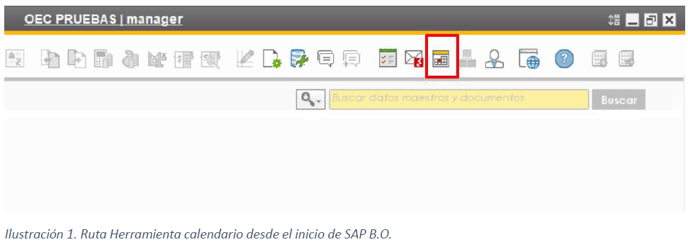
Si bien, la distribución y seguimiento de tareas es una actividad compleja, nuestro acceso a esta herramienta mediante el inicio de SAP, nos da una visibilidad ya sea diaria, semanal (en esta vista, podemos hacer uso de la semana estándar, o bien, la semana laboral que se establezca en las propiedades del calendario, en la cual, se consideran los días feriados que tiene la empresa) o mensual de los horarios disponibles y ocupados de nuestros colaboradores, quienes, a su vez, pueden llevar esta misma gestión de manera individual, con la finalidad de aumentar la eficiencia en la operación diaria.
Principalmente, brinda la facilidad de ver de una manera más gráfica los deberes a realizar en el día a día, considerando: tareas, llamadas telefónicas, reuniones y otros (como actividades privadas), adicional, éstas se pueden agregar o crear desde esta ventana, dando doble click sobre un día u horario específico, dependiendo de la vista que se tenga establecida, por ejemplo, en la vista semanal podemos establecer la actividad en un horario específico, mientras que en la vista mensual, se establecerá dentro de la ventana de actividad (accesible desde la ruta socios de negocios > actividad). Dentro del calendario, también es posible filtrar las actividades, para visualizar únicamente un tipo, o bien, un grupo de estas, haciendo uso de los botones de la parte superior derecha. Así como es posible activar la vista de grupo (disponible únicamente para la vista día), en donde se pueden consultar las actividades de hasta siete usuarios.
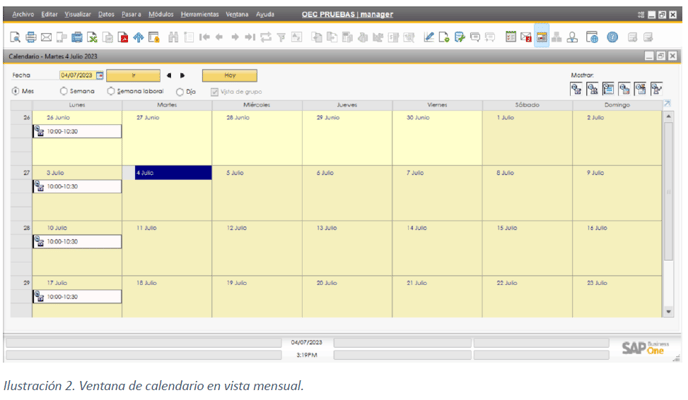
- Labor para realizar (en este apartado nos aparece “Nota”, sin embargo, esta no es visible en la ventana de calendario)
- Tipo y asunto (a definir según las necesidades del personal/área)
- Usuario o usuarios asignados, así como la facilidad de realizar listas de usuarios que pueden grabarse y usarse en ocasiones posteriores.
- Datos del Socio de negocio: código, persona de contacto, número telefónico.
- Comentarios, si es necesario establecer algún objetivo en específico, por ejemplo.
- Horario, tanto de inicio como de fin, con la duración de la actividad.
- Localidad, en caso de querer establecer una, como la dirección de la empresa de nuestro Socio de negocios.
- Repetición, aplicable para el escenario de reuniones internas semanales o mensuales, se pueden parametrizar para tenerlas contempladas en el calendario
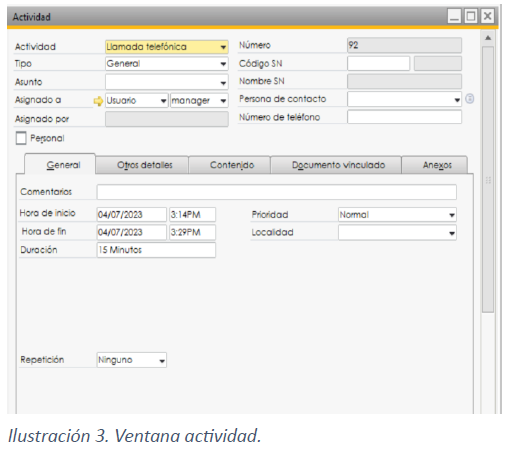 .
. - Recordatorio: en caso de requerir una alerta, el sistema trae un tiempo determinado de 15 minutos, sin embargo, se puede editar para la necesidad de cada colaborador.
- Ficha Anexos: utilizada para anexar archivos a la actividad, con la finalidad de documentar el seguimiento dado a esta labor.
- Ficha Contenido, es el apartado en el que podemos añadir texto descriptivo sobre la tarea, reunión o llamada.
- Documento vinculado: esta ficha, es usada para poder enlazar documentos de marketing en general; facturas, notas de crédito, ofertas de ventas, pedidos, anticipos, por mencionar algunos.
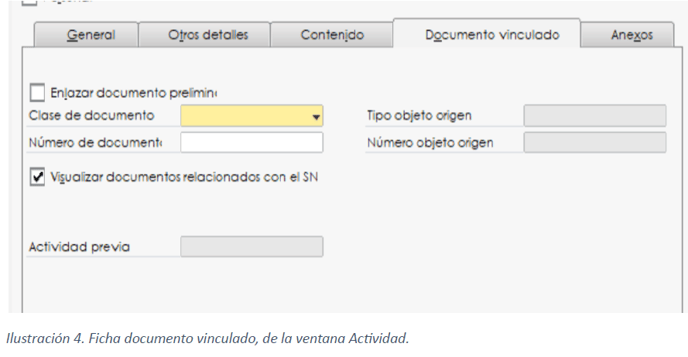
Al contar con una herramienta tan completa como lo es SAP Business One, es importante explotar sus funcionalidades de la mejor manera posible, haciendo uso de estas pequeñas utilidades que harán la diferencia en la operación del día a día. El calendario, más allá de brindar una vista general de los deberes a desarrollar, da una visibilidad para el equipo de trabajo y superiores del seguimiento de los planes estratégicos que se desarrollen dentro de la empresa, así como un mejor mapeo de los cuellos de botella que pueden existir en algunos procesos. Esta herramienta, a la par de la ventana de actividad, da una visibilidad a todo el tratamiento que se puede hacer con cualquier documento de marketing, hasta su término.
Información de referencia.
-SAP Help Portal. Ventana Calendario: https://help.sap.com/docs/SAP_BUSINESS_ONE/68a2e87fb29941b5bf959a184d9c6727/44f3e86ac4b80486e10000000a155369.html?locale=es-CO
-SAP Help Portal. Gestión de actividades: https://help.sap.com/docs/SAP_BUSINESS_ONE/68a2e87fb29941b5bf959a184d9c6727/451894da682f5d78e10000000a11466f.html?locale=es-CO
- Xamai Grupo Scanda. Webinar: Gestión de Socios de Negocios en SAP Business One. [Video] YouTube:
